Notepad++
安装
使用软件管家直接搜索安装。
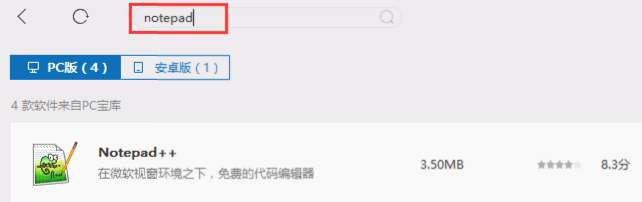
C语言代码自动排版插件
NppAStyle.rar下载文件
排版格式选择(支持以下语言,不支持Lua,用于C语言编程使用):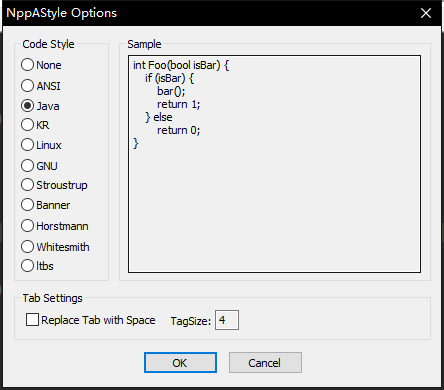
复制粘贴到安装目录下,重启IDE
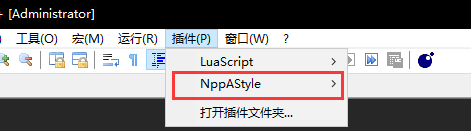
代码高亮设置
设置—>语言格式设置—>选择主题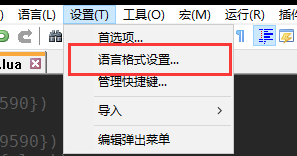
自定义高亮代码:
语言—>样式—>前景色
| 语言:LUA | ||
|---|---|---|
| 样式 | 效果 | 自定义色彩样式 |
| DEFAULT(默认) | 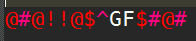 |
|
 |
||
| COMMENT(全注释) |  |
|
 |
||
| COMMENT LINE(注释) |  |
|
 |
||
| COMMENT DOC | ||
| LITERALSTRING |  |
|
| PREPROCESSOR | ||
| INSTRUCTION WORD (关键字) |
 |
<br /><br />| |
| NUMBER(数值) | 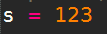 |
|  |
| STRING(双引号字符串) |
|
| STRING(双引号字符串) |  | |
| CHARACTER
| |
| CHARACTER
(单引号字符串) |  | |
| OPERATOR |
| |
| OPERATOR | 
| |
| FUNC1 |  |
|  |
| FUNC2 |
|
| FUNC2 | 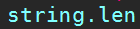
 |
|  |
| FUNC3 |
|
| FUNC3 | 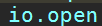 | |
| |
C语言运行快捷键设置
F9一键编译+运行:
运行—>输入运行程序名—>保存—>快捷键设置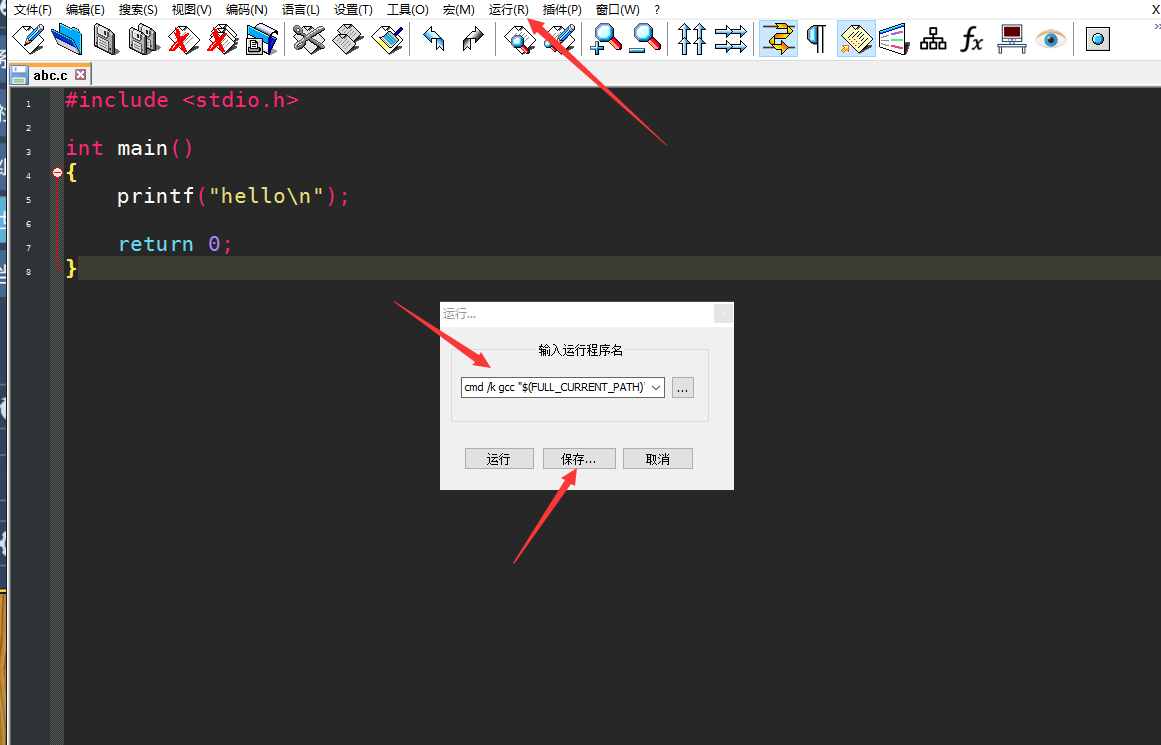
输入:
cmd /k gcc “$(FULL_CURRENT_PATH)” -o “$(CURRENT_DIRECTORY)\$(NAME_PART).exe” &”$(CURRENT_DIRECTORY)\$(NAME_PART).exe” & PAUSE & EXIT
(打开win系统cmd命令窗口,输入文件路径命令,对当前C文件编译后打开exe,最后输入任意键退出运行窗口)
保存快捷键F9—>运行按F9
 生成exe文件
生成exe文件
说明一下命令的内容:
&表示下一步操作,一共四个步骤:编译—>运行—>任意键输入提示—>退出(没有任意键提示会由于运行过快导致看不到输出内容)
$(FULL_CURRENT_PATH) 是notepad++的自己的环境变量,表示当前编辑文件的完整路径。
$(CURRENT_DIRECTORY) 表示当前目录
$(NAME_PART) 表示当前编辑文件的名称,不含后缀
PAUSE 是cmd下等待任意键的提示这命令的意思就是编译当前文件,输出并运行。
运行gcc发生报错解决方案:https://www.cnblogs.com/lidabo/p/8990348.html
https://www.jianshu.com/p/9bffbaf12bed
C语言命令输出中文乱码解决方案:
#include <stdio.h>int main(){system("chcp 65001");system("cls");printf("人鱼情未了\n");return 0;}

 高端大气上档次。。。
高端大气上档次。。。


